Rumah >Tutorial perisian >Perisian komputer >Bagaimana untuk menambah bingkai kunci kelegapan dalam Cuti Akhir_Tutorial semasa menambahkan bingkai kunci kelegapan dalam Potongan Akhir
Bagaimana untuk menambah bingkai kunci kelegapan dalam Cuti Akhir_Tutorial semasa menambahkan bingkai kunci kelegapan dalam Potongan Akhir
- PHPzke hadapan
- 2024-05-07 10:10:451145semak imbas
Adakah anda perlu menambah perubahan kelegapan pada klip anda dalam Final Cut? Anda boleh mencapai kesan ini dengan mudah dengan bingkai utama. Artikel ini membimbing anda melalui langkah-langkah terperinci untuk menambahkan bingkai kunci kelegapan dalam Potongan Akhir, memberikan anda kawalan sepenuhnya ke atas perubahan kelegapan klip anda.
1 Mula-mula, dalam baris cerita potongan terakhir, klik untuk memilih bahan video yang ingin anda tambahkan bingkai utama kelegapan, dan tekan kekunci pintasan CTRL tambah v.

2 Kemudian kesan animasi video akan muncul dalam tetingkap Tekan dan klik pada baris pelarasan kelegapan dengan butang tetikus kiri untuk menambah bingkai utama.
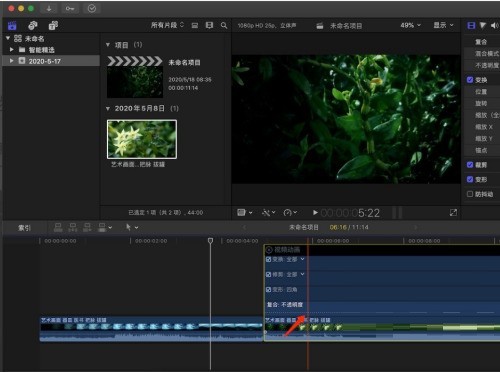
3 Dengan cara yang sama, kami terus menahan pilihan dan klik dengan butang tetikus kiri untuk menambah bingkai utama permulaan.
4 Selepas menambah bingkai utama, tahan butang kiri tetikus pada bingkai permulaan dan seret ke bawah.

5 Akhir sekali, kami menambahkan animasi bingkai kekunci kelegapan ringkas pada bahan video, supaya skrin video berubah dari awal apabila dimainkan.

Atas ialah kandungan terperinci Bagaimana untuk menambah bingkai kunci kelegapan dalam Cuti Akhir_Tutorial semasa menambahkan bingkai kunci kelegapan dalam Potongan Akhir. Untuk maklumat lanjut, sila ikut artikel berkaitan lain di laman web China PHP!
Artikel berkaitan
Lihat lagi- Bagaimana untuk melihat permainan tersembunyi di Steam
- Bagaimana untuk menggunakan perisian yang sesuai untuk membuka fail dll pada komputer win10?
- Bagaimana untuk menetapkan kata laluan akaun yang disimpan dan melihat kata laluan akaun pengguna yang disimpan dalam Pelayar 360
- Cara menggunakan CAD untuk menandakan semua dimensi dengan satu klik
- Cara membatalkan lompatan automatik IE ke tepi

